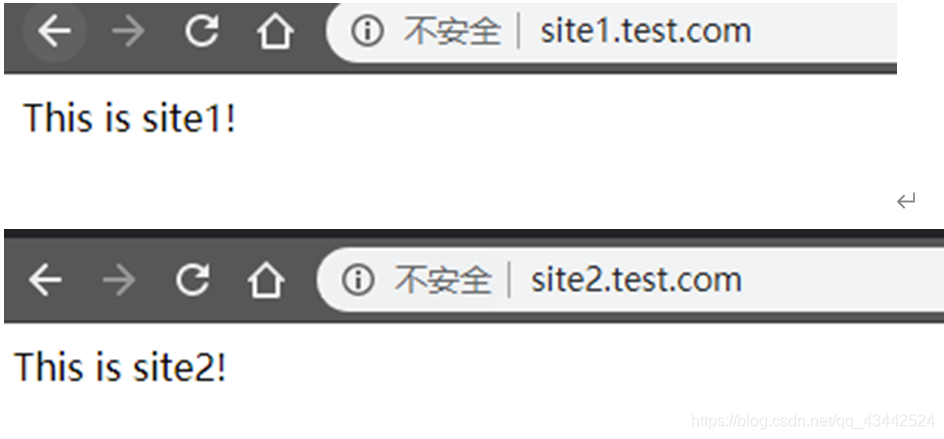实验环境
vmware虚拟机双核2G内存以上
安装有CentOS7和docker
查看与管理nginx日志
启用nginx容器
- 启动容器docker run -d –privileged -p 80:80 nginx /usr/sbin/init
- 查看容器docker ps
- 进入容器docker exec -it 容器ID /bin/bash


配置nginx日志
1) 打开/etc/nginx/nginx.conf文件,查看log_format与access_log的配置
2) 配置日志文件存放位置/var/log/nginx/access.log
3) 使用浏览器访问nginx并查看日志记录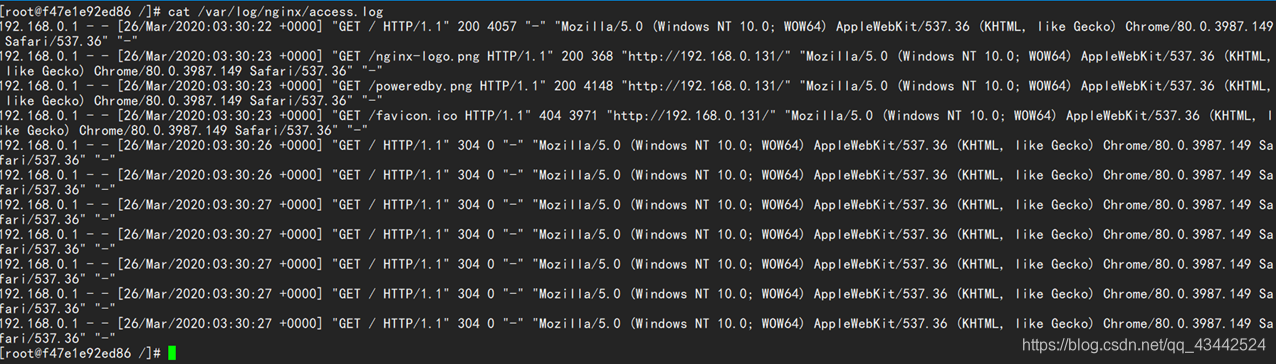
4) 打开/etc/nginx/nginx.conf文件,查看error_log的配置
5) 使用浏览器访问nginx并查看错误日志记录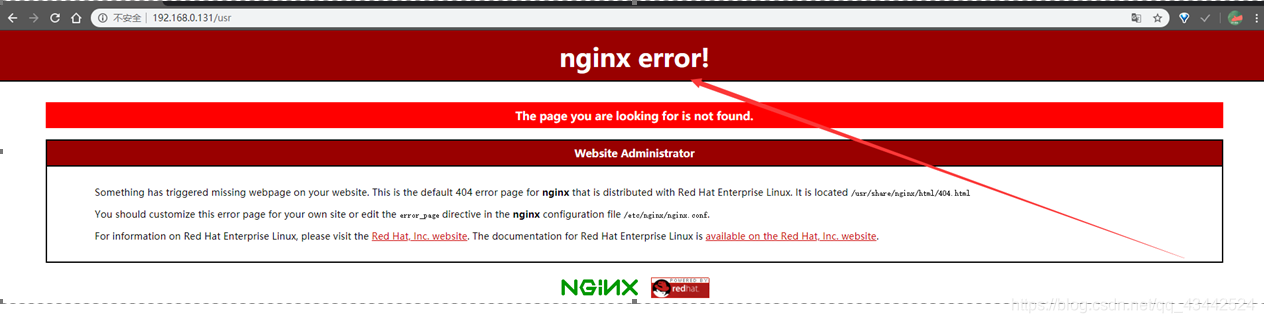

配置nginx日志文件切割
1) 编写shell脚本/var/log/nginx/autolog.sh,自动备份前一天的日志1
2
3
4
5
6
7
#nginx日志存放的目录
log_path=”/var/log/nginx”
#备份日志文件
mv $log_path/access.log $log_path/`date +"%Y%m%d%H%M"`.log
#重新打开nginx日志文件
nginx -s reopen
- 赋予权限755,并执行

3) 设置定时任务,每天零点零分自动执行脚本1
2crontab -e
0 0 * * * /var/log/nginx/autolog.sh >/dev/null 2>&1
4) 查看定时任务crontab -l
配置nginx虚拟主机
配置 虚拟主机站点文件
1) 建立/var/webroot/site1和/var/webroot/site2目录1
2
3mkdir /var/webroot
mkdir /var/webroot/site1
mkdir /var/webroot/site2
2) 在两个目录下新建index.html文件,内容分别为site1和site2;1
2echo -e "site1" >> /var/wwwroot/site1/index.html
echo -e "site2" >> /var/wwwroot/site2/index.html
配置基于端口的虚拟主机
- 编辑nginx配置文件
vim /etc/nginx/conf.d/vhosts.conf
- 添加以下内容
1
2
3
4
5
6
7
8
9
10
11
12
13
14
15
16server {
listen 8081;
root /var/webroot/site1;
index index.html;
location / {
}
}
server {
listen 8082;
root /var/webroot/site2;
index index.html;
location / {
}
}
启动nginx服务
systemctl restart nginx
在宿主机访问两个站点
1 | http://ip地址:8081/ |
配置基于域名的虚拟主机
在主机编辑C:\Windows\System32\drivers\etc\hosts文件
1 | 虚拟机地址 site1.test.com |
编辑/etc/nginx/conf.d/virtual.conf文件,配置基于名字的虚拟主机
删除原内容,重新添加以下内容
1 | server { |
重启nginx服务
systemctl restart nginx
访问站点